こんにちは、フルスタックエンジニアのryuです。
今回の記事は、スイッチでポートセキュリティの設定方法を解説します。ポートセキュリティとは、スイッチのポートに接続できる機器を制限する設定です。ポートセキュリティを設定することで、外部の機器の接続を拒否することが可能です。今回はCiscoスイッチでポートスイッチの設定してみます。
目次
スイッチでポートセキュリティの設定方法解説
ポートセキュリティはどうやって設定するの?
今回の記事は、Ciscoスイッチでポートセキュリティの設定方法について解説します。ポートセキュリティとは、スイッチに接続する機器を制限する設定です。
ポートセキュリティを設定して、セキュリティを高めましょう!設定の手順は以下の通りです。
- ポートセキュリティを有効にする
- MACアドレスの登録
- 違反があった場合の動作を設定
ポートセキュリティを有効にする
では早速ポートセキュリティの設定をしてみましょう!ポートセキュリティを有効にします。設定は以下の通りです。
(config)#int gi 0/1
(config-if)#switchport mode access
(config-if)#switchport port-securityまず、インターフェースの設定方法に入ります。そして、ポートをアクセスモードにします。アクセスポートにしない状態で、ポートセキュリティの設定をすると、以下のエラーが発生します。
Command rejected: GigabitEthernet0/1 is a dynamic port.このエラーが発生したら、『switchport mode access』の設定をしましょう。アクセスポートについては、こちらの記事で詳しく解説しています。
・関連記事:スイッチのアクセスポートとトランクポートの違いとは?概要や設定方法などを詳しく解説
MACアドレスの登録
ポートセキュリティを有効にしたら、MACアドレスを登録します。以下のコマンドを入力します。
(config-if)#switchport port-security mac-address xxxx.xxxx.xxxx
(config-if)#switchport port-security mac-address [MACアドレス]MACアドレスを登録したら、MACアドレスの登録数を指定します。デフォルトは1ですが、複数台登録したい場合は以下のように設定します。
(config-if)#switchport port-security maximum 2違反があった場合の動作
最後にポートセキュリティに違反があった場合の動作です。登録していない機器を接続した場合に起こる動作です。
(config-if)# switchport port-security violation protect
もしくは
(config-if)# switchport port-security violation restrict
もしくは
(config-if)# switchport port-security violation shutdown設定によって、以下の動作をします。
- protect ― 違反された機器のフレームを破棄
- restrict ― ポート セキュリティ違反によりデータが制限され、セキュリティ違反カウンタが増加して、SNMPトラップ通知が生成されます。
- shutdown ― セキュリティ違反が発生すると、インターフェイスがシャットダウン
restrictの場合は、SNMPの設定が必要になります。LinuxなどでSNMPの設定や監視サーバーの設定が必要になります。
ポートセキュリティの設定確認
ポートセキュリティの設定が完了したら動作確認しましょう!設定の確認は、showコマンドと動作確認でおこないます。
showコマンドで確認
ポートセキュリティの確認は以下のコマンドを入力します。
#show port-security
↓コマンドを入力すると
Secure Port MaxSecureAddr CurrentAddr SecurityViolation Security Action
(Count) (Count) (Count)
--------------------------------------------------------------------
Gig0/1 1 1 0 Shutdown
----------------------------------------------------------------------ポートセキュリティのが有効なポートが表示されます。今回の場合はGi0/1です。MACアドレスの登録数や最大値なども設定した項目が確認できます。
ポートセキュリティの動作確認
次に動作で確認してみましょう。こちらは『PacketTracer』でシュミレーションしています。正しいMACアドレスの場合は、リンクが緑になり正常に通信できます。
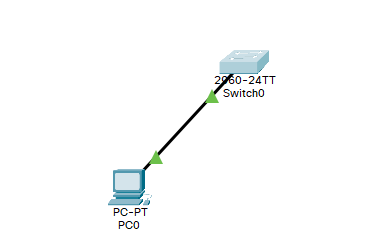
登録していないMACアドレスの場合はshutdownされます。
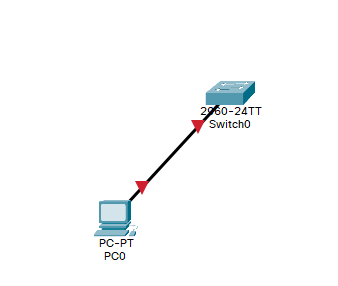
スイッチの動作をシュミレーターで確認したい方は、PacketTracerがオススメです。インストール方法は以下の記事で詳しく解説しています。
Ciscoのルーターやスイッチのシュミレーター「Packet Tracer」がすごい!【無料で使える!】
ポートセキュリティの設定方法まとめ
今回の記事は、スイッチでポートセキュリティの設定方法について解説しました。スイッチのポートセキュリティはスイッチを運用する上で必要な設定なので覚えておきましょう!
当ブログでは、このようなネットワークやインフラに関連した技術を発信しているので興味のある方は是非ご覧ください。
さらにネットワークについて勉強したい方は、こちらの参考書がオススメです。








































